Animer une classe virtuelle
Mis à jour le vendredi 6 septembre 2024
classe virtuelle CNED acdémie de Poitiers
classe virtuelle Alliance Française
classe virtuelle acédémie de Paris
La classe virtuelle est avant tout une classe.
Cela implique de ne pas se reposer uniquement sur l’aspect numérique ou l’offre technologique, mais bien de réfléchir en termes de pédagogie.
Cette activité d’enseignement revêt un caractère technique indéniable, mais ne se limite à une simple maitrise d’outils technologiques. Les classes virtuelles sont une modalité d’enseignement (transmission de savoir et interactions), et comme toute séance de formation, il est nécessaire de bien la préparer et surtout de bien la structurer. [1]
Quel que soit l’outil utilisé, une classe virtuelle permet de réunir de manière synchrone des élèves et leur professeur avec différentes fonctionalités.
La Webcam
L’enseignant peut activer sa webcam afin d’être vu par ses élèves. Si cet aspect est source de craintes de la part de certains enseignants, il ne faut pas en négliger l’intérêt pour les élèves qui peuvent se sentir isolés et ainsi retrouver un visage qui rassure et humanise une pratique essentiellement technologique. Pour les élèves, la présence de l’enseignant à l’écran incarne le savoir. [2]
Le partage de documents
L’enseignant a la possibilité d’afficher différents documents qu’il aura préparés en amont : un document texte, tableur, diaporama, mais aussi des images, des vidéos, documents audio…
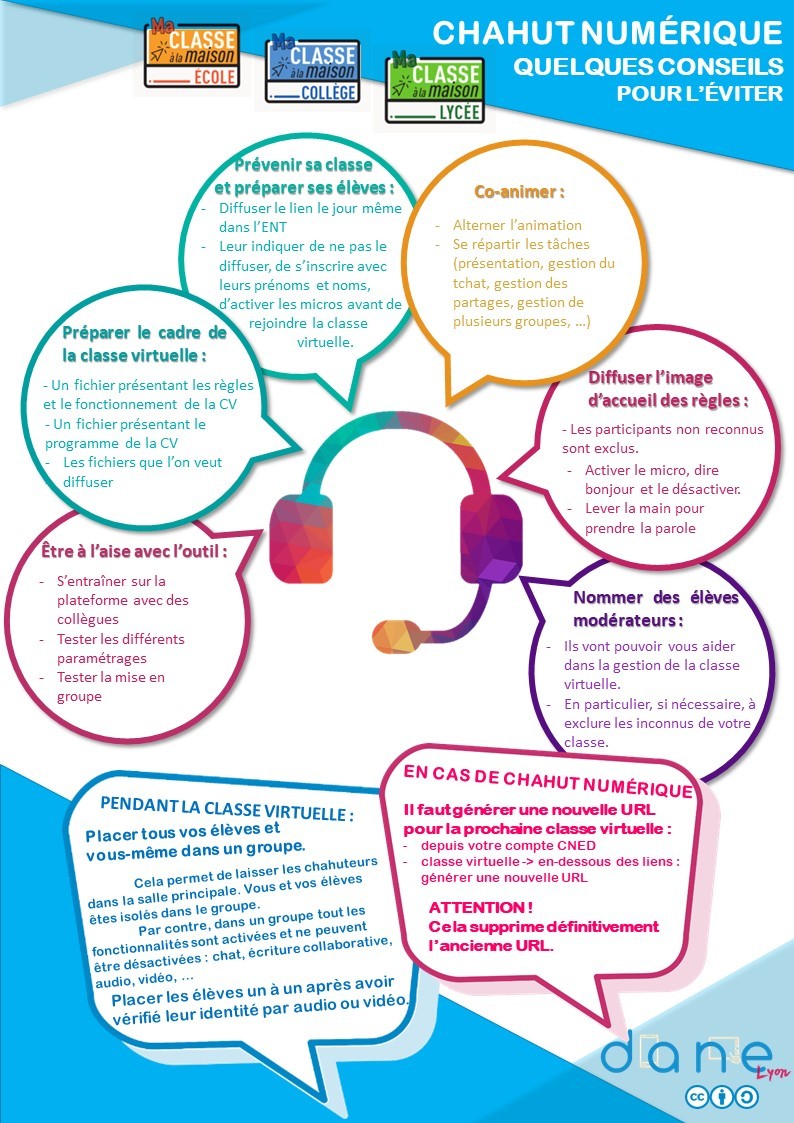
Privilégiez les diaporamas dont les tailles de polices et les mises en page sont plus lisibles sur les petits écrans des élèves (tablette ou smartphone).
Le partage d’écran
L’enseignant peut aussi afficher son propre écran en temps réel. Cela permet, entre autres, d’afficher toute action de l’enseignant sur son écran (exemples : recherche Internet, démonstration sous géogébra…). L’enseignant peut ainsi annoter un document et les annotations apparaissent au fur et à mesure devant l’écran de l’élève. Cette possibilité permet de recréer le tableau d’une salle de classe traditionnelle.
L’interaction avec la classe
Plusieurs outils de communication sont présents et contrôlables par l’enseignant :
Le micro pour la prise de parole de l’élève
La demande de prise de parole avec le bouton « lever la main » pour l’élève
Le tchat pour poser des questions courtes (l’enseignant y répond immédiatement ou en différé)
Le tchat permet également à un élève de répondre à un de ses camarades ou d’apporter un commentaire opportun
Les outils de sondage de l’enseignant pour pratiquer une évaluation instantanée afin de mesurer la compréhension des élèves.

L’enseignant peut dans un premier temps ouvrir les micros et permettre aux élèves de se saluer, de se retrouver et de prendre de leurs nouvelles. Il peut ensuite fermer les micros lors de sa présentation et les rouvrir plus tard lors des échanges et des questions. [3]
Comment organiser une séance en classe virtuelle ?
La bonne tenue d’une classe virtuelle nécessite une réflexion et une préparation nouvelle pour l’enseignant. Voici quelques incontournables.
Prendre rendez-vous !
Souvent l’horaire de la classe virtuelle n’est pas le même que l’horaire d’un cours programmé sur l’emploi du temps. Il est donc nécessaire d’avoir donné rendez-vous aux élèves et d’avoir communiqué le lien de connexion en avance. Un rappel doit être envoyé aux élèves la veille et si possible un peu avant le début de la session. Il vaut mieux demander aux élèves de se connecter 10 minutes avant le début de la classe virtuelle ; cela permet de résoudre les éventuels problèmes de connexion.
On évitera d’enchainer les classes virtuelles sans pause afin d’éviter que les élèves d’une 2e classe n’arrivent trop tôt et gênent la 1ere classe. La durée d’une session doit être connue des élèves et on veillera à ne pas organiser de séances trop longues (temps conseillé 1 heure).
Le thème de la séance, les objectifs, les attendus doivent être explicités. Les élèves doivent être informés du déroulement et des différentes activités à réaliser :
auront-ils une préparation à faire en amont ?
auront-ils besoin de prendre des notes ?
auront-ils des exercices à traiter ?
une participation orale est-elle prévue ?
rappelez les conseils pour suivre une classe virtuelle aux élèves (voir Annexe) [4]
Tester les différentes possibilités de la classe virtuelle
Si tous les outils de classe virtuelle proposent à peu près les mêmes possibilités, il est préférable d’avoir effectué quelques tests avant les premières séances.
Comment afficher un document et quels types de documents sont autorisés (PDF, JPG, audio…) ?
Comment partager votre l’écran ? Attention, tout ce qui est affiché à l’écran du professeur apparait sur l’écran des élèves.
Comment couper le micro de toute la classe ou d’un seul élève ?
Comment exclure un élève ?
Comment récupérer la liste des élèves présents ?
Gestion de la classe virtuelle
Avant de commencer une classe virtuelle, il est nécessaire de passer par une petite phase de gestion de classe. Si la pratique de l’enseignement à distance est nouvelle pour de nombreux enseignants, elle l’est aussi pour la plupart des élèves. Tout comme un enseignant précise le jour de la rentrée sa manière de gérer la classe en rappelant ce qui est autorisé ou pas, les limites à ne pas franchir, etc…, il est conseillé de définir les règles de fonctionnement que vous souhaitez mettre en œuvre.
La classe virtuelle est un espace de socialisation. Il est donc nécessaire que les élèves :
respectent les horaires.
coupent leur micro et ne l’activent que si l’enseignant l’autorise et au moment où il l’autorise.
comprennent comment utiliser le tchat sans le polluer en envoyant des messages indésirables ou hors de propos.
soient réactifs et acceptent de participer sans perturber le fonctionnement de la classe.
comprennent comment signaler qu’ils veulent intervenir et quand ils peuvent le faire (gestion de la circulation de la parole). Le principe de « lever la main » pour prendre la parole est le même qu’en classe, il suffit ici de cliquer sur le bouton.
se munissent si possible d’écouteurs avec un micro (un kit piéton téléphonique fera l’affaire).
L’accueil des élèves dans une salle de classe traditionnelle est un moment important qui conditionne la mise au travail des élèves. Lors d’une session à distance, l’accueil des élèves peut être l’occasion de s’assurer que les élèves entendent correctement, coupent leurs micros…
Il est possible d’afficher un petit message d’accueil pour dire à quelle heure la classe virtuelle va effectivement commencer. On peut activer le chat pour permettre aux élèves de poser leurs questions avant le début de la séance, ce qui peut permettre d’éviter d’être interrompu par des questions en décalage avec le cours.
Il est possible d’afficher aussi une question permettant aux premiers arrivant de commencer à réfléchir et d’être mis en activité avant le début effectif de la séance.
Pendant la séance, il est utile d’utiliser le chat qui est un atout par rapport aux séances en présentiel : il permet aux élèves de s’exprimer sans perte de temps, sans crainte. Ils osent plus facilement à l’écrit qu’à l’oral et se sentent « protégés » derrière leurs écrans.
Lorsque l’enseignant va interroger un élève à l’oral, il faut que la consigne soit claire et désigner précisément qui va intervenir. On ne peut pas lancer une question où les élèves devront répondre oralement le plus vite possible car, cela sera rapidement inaudible.
Scénariser la séance
Lorsque l’enseignant est en classe avec ses élèves, il y a une part importante d’improvisation et d’adaptation. En effet, l’enseignant est capable d’un simple regard de vite réaliser lorsqu’une notion ne passe pas. Il peut alors adapter son scénario pédagogique et sa préparation de séance en proposant des explications supplémentaires ou des exemples. Dans le cadre d’une classe virtuelle, il est impossible d’avoir ce ressenti de la classe. L’enseignant doit donc veiller à avoir une progression structurée.
Construction du contenu et du déroulé de la séance
Afin de faire adhérer rapidement les élèves à votre démarche pédagogique, il est primordial de présenter les objectifs et les modalités de déroulement de la séance en classe virtuelle.
Les différentes phases de la séance ainsi que le temps nécessaire pour la réalisation de ces phases, doivent être clairement mises en évidence. La nature des activités doit aussi être indiquée. L’explicitation est fondamentale pour que les élèves ne se sentent pas perdus.
Voici quelques questions qui peuvent vous aider à construire votre séance :
Quel est le but de la session ? (Expliquer une nouvelle notion, faire des révisions, corriger un exercice, répondre aux questions des élèves…)
Comment la participation des élèves est-elle sollicitée ?
Quelles ressources utiliser ?
Quel phasage pour ma séance ?
Combien de temps vais-je consacrer à chaque phase de ma séance ?
Comment aller à l’essentiel et/ou réduire l’ambition ? [5]
Les ressources utilisées
Les outils intégrés dans l’interface de classe virtuelle sont volontairement simples. Il n’existe pas de « navigateur de fichiers ». Il est possible de télécharger plusieurs fichiers afin de les afficher. Ce téléchargement implique que les fichiers soient bien nommés et numérotés afin de faciliter le déroulement de la séance.
Il est conseillé de télécharger ses fichiers avant le début de la séance afin d’éviter un souci technique ou un temps d’attente si la connexion internet venait à ralentir pendant la session.
Cette préparation nécessaire garantit la clarté du discours et sa fluidité.
Il est nécessaire aussi d’avoir préparé les documents à présenter au format adéquat (PDF ou JPG).
La prise de notes étant difficile pendant la session, il faudra prévoir de faire en sorte que les élèves puissent récupérer les documents présentés. Les classes virtuelles ne permettent pas en général aux élèves de télécharger de documents, donc il faudra penser à les envoyer par un autre moyen (mail, ENT…) Il faut aussi réfléchir si on souhaite que les élèves aient déjà réfléchi aux documents (démarche d’une classe inversée) ou s’ils devront les découvrir au moment de la session.
Animer la séance
L’animation du groupe classe est rendue difficile du fait de l’absence physique des élèves et de la nécessité de s’adapter à cette situation. Afin de ne pas transformer ce moment en un cours magistral descendant, il est indispensable de créer des situations les plus interactives possible et de solliciter la participation des élèves. En effet, il est impossible, par exemple, de repérer un élève qui décroche. Pour cela l’enseignant pourra :
utiliser des supports multimédias avec peu d’informations à lire pour permettre une appréhension rapide des documents. Une carte mentale, une image, un son, une vidéo peuvent être d’excellents supports à présenter.
veiller à utiliser des phrases courtes et à morceler son discours. Des interventions courtes offrent la possibilité aux élèves de poser des questions fréquemment. Chaque intervention de l’enseignant doit être ponctuée des questions pour donner aux élèves un temps de parole.
faire preuve de plus de bienveillance que d’ordinaire car l’élève peut avoir plus de difficulté à se concentrer (selon l’environnement familial, la fatigue occasionnée par l’écran, etc…) et il peut y avoir des petites coupures du son, rendant les explications plus complexes à suivre. Ainsi, il ne faut pas hésiter à répéter plusieurs fois les explications.
alterner les phases de cours magistrales, la prise de parole des élèves et proposer des exercices. Il ne faut pas s’interdire de proposer quelques secondes aux élèves pour qu’ils prennent une feuille de brouillon, une calculatrice… et effectuent une recherche. Attention, les phases de recherches ou de réflexions doivent être brèves pour éviter le décrochage.
Les outils de classe virtuelle proposent de mettre en place de manière instantanée des QCM ou des sondages. L’enseignant peut se saisir de ces fonctionnalités pour adapter le rythme de sa séance.
Dans la même rubrique
Saison 2 du dispositif Pix+ Édu
De nouveaux parcours pour développer et valider vos compétences numériques avec Pix+ Édu ! (…)
3 mai 2025
Utiliser Pronote en Continuité Pédagogique
Pronote est un logiciel bien connu pour gérer les absences. Mais il est aussi possible avec (…)
29 avril 2024
Utiliser WiLAPA en continuité pédagogique
L’Académie met actuellement en place l’ENT (Environnement Numérique de Travail). L’ENT vous (…)
29 avril 2024


